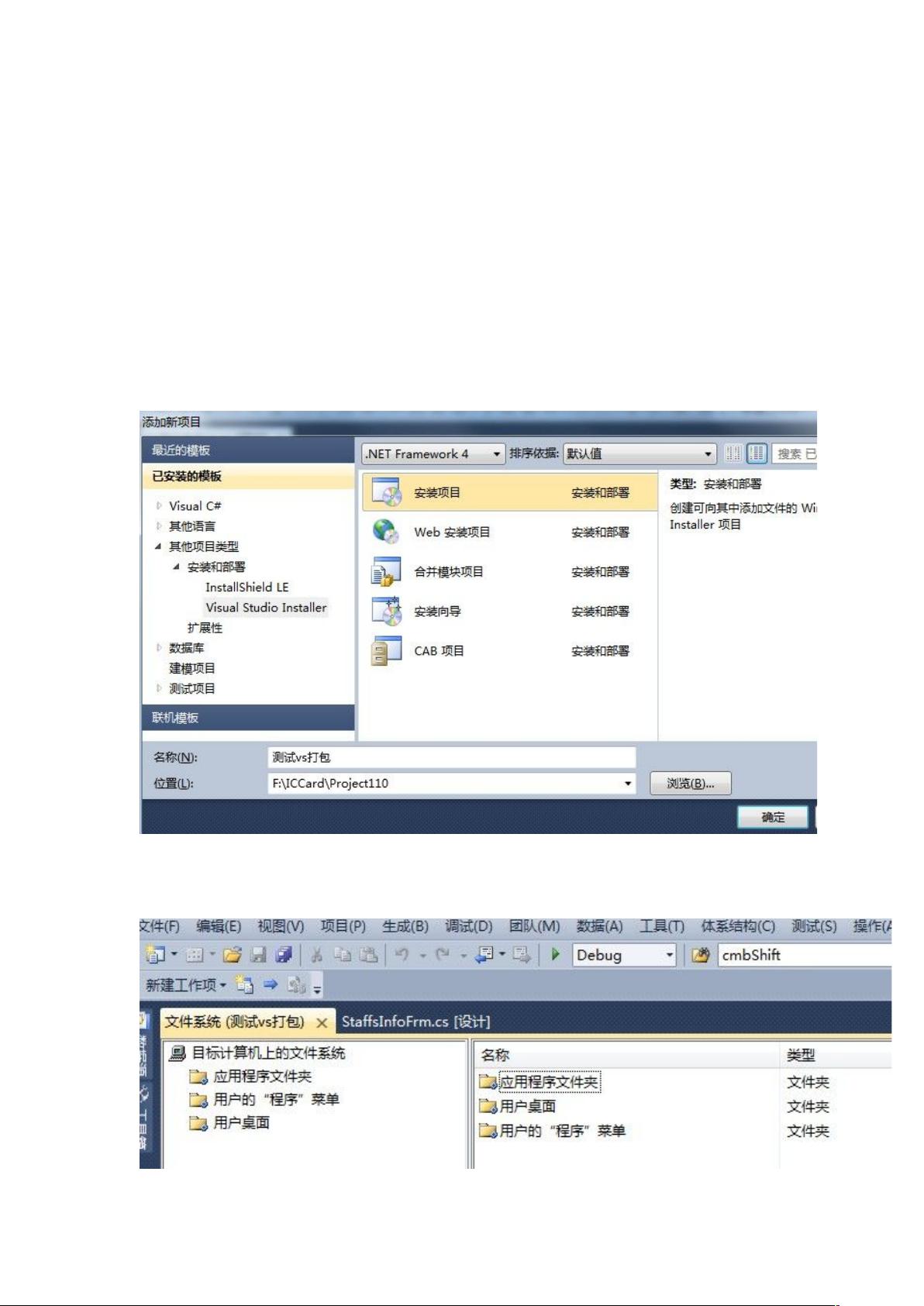VS2010 Winform程序详细打包教程:自定义安装与卸载
需积分: 35 193 浏览量
更新于2024-09-12
收藏 867KB DOC 举报
本篇文章详细介绍了如何使用Visual Studio 2010打包Winform程序,特别是针对那些希望在确保功能完整且用户体验良好的情况下,避免使用昂贵的第三方工具的开发者。以下是打包过程中的关键步骤:
1. 创建安装项目:首先,打开Visual Studio 2010,选择“文件”>“新建”>“项目”,在“安装和部署”类别中选择“Visual Studio Installer”下的“安装项目”,为项目命名并指定安装位置。
2. 配置应用程序文件夹:进入项目后,找到“应用程序文件夹”,右键选择“添加”>“项目输出”>“主输出”,确保程序的主程序文件被正确包含。如有外部文件依赖,可通过“添加”>“文件”将它们添加到文件列表。
3. 创建快捷方式:为了方便用户快速启动,需要为程序创建桌面和开始菜单的快捷方式。在“用户的‘程序’菜单”下新建快捷方式,指定目标程序路径,设置图标和名称。
4. 更改默认安装目录:通过修改“应用程序文件夹”的“DefaultLocation”属性,可以自定义安装后的默认位置,提升用户体验。
5. 处理.NET Framework:如果项目依赖.NET Framework,要在安装项目属性中设置“系统必备”,可以选择从组件供应商网站下载(需要网络)或从程序本身复制(推荐,不需要网络)。
6. 添加卸载功能:在应用程序文件夹中,右键添加Windows系统中的msiexec.exe文件,并重命名为Unins,这样在安装完成后可以提供卸载选项。
整个打包过程涉及了项目配置、文件管理、快捷方式设置以及考虑了网络环境和用户需求的细节。这些步骤旨在确保程序的稳定部署和用户友好的体验。通过Visual Studio 2010自带的工具,开发者能够高效地完成Winform程序的打包工作。
点击了解资源详情
点击了解资源详情
点击了解资源详情
2009-03-10 上传
2016-01-12 上传
2012-01-27 上传
2021-11-09 上传
2022-01-31 上传
点击了解资源详情
SnowInfo
- 粉丝: 0
- 资源: 4
最新资源
- Angular实现MarcHayek简历展示应用教程
- Crossbow Spot最新更新 - 获取Chrome扩展新闻
- 量子管道网络优化与Python实现
- Debian系统中APT缓存维护工具的使用方法与实践
- Python模块AccessControl的Windows64位安装文件介绍
- 掌握最新*** Fisher资讯,使用Google Chrome扩展
- Ember应用程序开发流程与环境配置指南
- EZPCOpenSDK_v5.1.2_build***版本更新详情
- Postcode-Finder:利用JavaScript和Google Geocode API实现
- AWS商业交易监控器:航线行为分析与营销策略制定
- AccessControl-4.0b6压缩包详细使用教程
- Python编程实践与技巧汇总
- 使用Sikuli和Python打造颜色求解器项目
- .Net基础视频教程:掌握GDI绘图技术
- 深入理解数据结构与JavaScript实践项目
- 双子座在线裁判系统:提高编程竞赛效率